螃蟹百科
专注科普生活常用百科知识问答平台
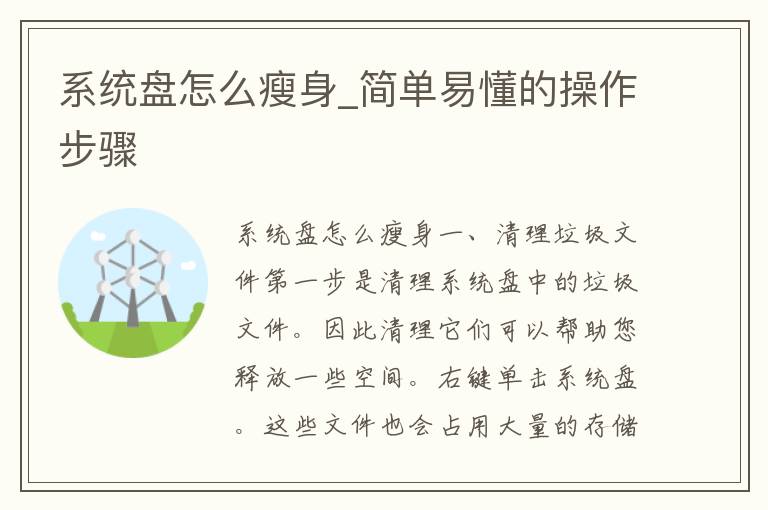
作为电脑用户,我们都知道系统盘是非常重要的一部分,因为它存储了操作系统和所有应用程序。但是,随着时间的推移,系统盘可能会变得越来越拥挤,导致电脑运行变得缓慢。为了解决这个问题,我们需要对系统盘进行瘦身。本文将介绍如何对系统盘进行瘦身,以便让您的电脑保持快速和高效。
关键词:系统盘怎么瘦身
一、清理垃圾文件
第一步是清理系统盘中的垃圾文件。垃圾文件是指那些不再需要的文件,例如临时文件、日志文件、浏览器缓存等等。这些文件会占用大量的磁盘空间,因此清理它们可以帮助您释放一些空间。
1. 打开“文件资源管理器”,右键单击系统盘,然后选择“属性”。
2. 单击“磁盘清理”,然后选择要清理的文件类型。
3. 单击“确定”即可开始清理垃圾文件。
二、卸载不需要的程序
第二步是卸载不再需要的程序。您可能已经安装了很多程序,但是有些程序您可能已经不再需要了。这些程序会占用大量的存储空间,因此卸载它们可以帮助您释放一些空间。
1. 打开“控制面板”,然后选择“程序和功能”。
2. 找到您想要卸载的程序,单击它,然后选择“卸载”。
3. 按照提示完成卸载过程。
三、清理系统文件
第三步是清理系统文件。系统文件是指那些与操作系统相关的文件,例如备份文件、更新文件等等。这些文件也会占用大量的存储空间,因此清理它们可以帮助您释放一些空间。
1. 打开“磁盘清理”,然后单击“清理系统文件”。
2. 选择要清理的文件类型,然后单击“确定”。
3. 按照提示完成清理过程。
四、压缩文件
第四步是压缩文件。压缩文件是指将文件压缩成一个文件,以便节省存储空间。您可以压缩一些不经常使用的文件,以便释放一些空间。
1. 找到您想要压缩的文件,然后右键单击它。
2. 选择“发送到”,然后选择“压缩(zipped)文件夹”。
3. 按照提示完成压缩过程。
五、清理回收站
最后一步是清理回收站。回收站是指那些已经删除但尚未永久删除的文件。这些文件也会占用大量的存储空间,因此清理回收站可以帮助您释放一些空间。
1. 找到回收站图标,然后右键单击它。
2. 选择“清空回收站”,然后单击“确定”。
总结
通过以上五个步骤,您可以轻松地对系统盘进行瘦身。清理垃圾文件、卸载不需要的程序、清理系统文件、压缩文件和清理回收站,这些操作都可以帮助您释放一些存储空间,让您的电脑保持快速和高效。如果您的系统盘仍然拥挤,您可以考虑升级硬盘或使用外部存储设备来扩展存储空间。
版权声明:本文标题:系统盘怎么瘦身_简单易懂的操作步骤 内容由互联网用户何欣源自发贡献,该文观点仅代表作者本人,转载请联系作者并注明出处:https://www.pangxie168.com/zswd/65862.html,本站仅提供信息存储空间服务,不拥有所有权,不承担相关法律责任。如发现本站有涉嫌抄袭侵权/违法违规的内容, 请发送邮件至 举报,一经查实,本站将立刻删除。
发表评论